PRDC蘋果投屏助手是一款為蘋果手機用戶打造的多屏協(xié)同軟件,通過軟件可將手機的畫面投屏至電腦,在電腦中控制手機進行操作,可通過電腦鍵盤進行文字的輸入,還能夠通過鼠標控制iOS設(shè)備。軟件使用方便易上手,用戶可輕松方便的上手軟件的使用。

軟件功能
支持通過 Windows 電腦控制 iOS 設(shè)備的多屏協(xié)同工具。支持 iOS 13+ 的設(shè)備。
支持 iOS 設(shè)備投屏至 Windows
支持在 Windows 通過鼠標控制 iOS 設(shè)備
支持通過 Windows 的鍵盤在 iOS 輸入文字
使用說明
通常情況下,啟動 PC 端 PRDC 控制端后,iOS 設(shè)備通過 USB 數(shù)據(jù)線連接到電腦時,控制端會自動發(fā)現(xiàn)并連接到 iOS 設(shè)備。若此時 iOS 設(shè)備提示輸入密碼,請輸入鎖屏密碼。
若PRDC控制端沒有自動連接設(shè)備,請在 iOS 設(shè)備手動啟動 PRDC App。
正常連接 PRDC 控制端的表現(xiàn)為:
iOS 15+ iOS 設(shè)備上會顯示 “Automation Running” 的水印。
iOS 13~14 App 自動退回主屏幕,在后臺運行。
常見問題
iOS 設(shè)備已連接到 PC,但 PRDC 控制端一直提示“請連接設(shè)備”
請檢查 iTunes 是否正確安裝且 iTunes 可以讀取設(shè)備信息。若未安裝 iTunes 或無法判斷,推薦下載愛思助手根據(jù)提示修復(fù)驅(qū)動問題。若愛思助手提示驅(qū)動安裝正確,請檢查 USB 數(shù)據(jù)線或電腦的 USB 口是否存在接觸不良的問題。
啟動 PC 端 PRDC 控制端后,無法連接到 iOS 設(shè)備
具體表現(xiàn)為無限循環(huán)提示:
請連接蘋果設(shè)備
設(shè)備狀態(tài):正常
正在連接
請連接蘋果設(shè)備...
請按照下面提示操作
1、展開 PRDC 控制臺
2、點擊“命令提示符”按鈕
3、在命令提示符窗口輸入以下命令并回車。
tid applist
此命令將會列出 iOS 設(shè)備已安裝的應(yīng)用列表,找到 PRDC-Runner,復(fù)制空格前的所有文字,例如“WZ2328U4W4.wda.prdc.xctrunner”,這串文字代表[BundleID]
4、在命令提示符窗口繼續(xù)輸入以下命令并回車,例如:tid xctest -B WZ2328U4W4.wda.prdc.xctrunner
tid xctest -B [BundleID]
若提示錯誤,請將截圖發(fā)送至 iSign 用戶群找群友協(xié)助解決。
錯誤示例:
成功示例:
此時 PRDC 控制端應(yīng)該可以正常連接到 iOS 設(shè)備
下載地址
裝機必備軟件







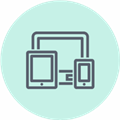


















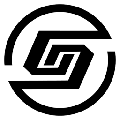





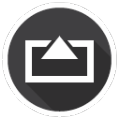
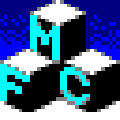
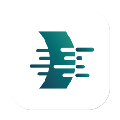


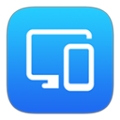








網(wǎng)友評論